Como criar um curso online com o plug-in Sensei eLearning
Publicados: 2018-06-08
Última atualização - 24 de fevereiro de 2020
Um site de eLearning é uma opção popular de comércio eletrônico que você pode experimentar se tiver conhecimento específico sobre um tópico. Você pode criar um site e ensinar seus alunos online. Existem várias ferramentas para ajudá-lo a configurar um site de eLearning. Se você possui um site WordPress, existem diferentes plugins interessantes que o ajudariam a criar cursos de eLearning sistematicamente. O Sensei é um popular sistema de gerenciamento de aprendizado do WordPress que você pode experimentar para criar cursos com bastante facilidade. Neste tutorial, veremos o processo de criação de um curso online com o plugin Sensei eLearning.
O que é Sensei?
Sensei é um plugin WordPress Learning Management que você pode comprar no mercado WooCommerce. Você pode criar cursos hierárquicos que podem ser estruturados em diferentes módulos e lições com a ajuda deste plugin. Além disso, você pode integrá-lo ao WooCommerce para cobrar de seus alunos o acesso ao seu curso. Uma única assinatura de site do plug-in custaria US $ 129. A assinatura de até 5 sites custaria US$ 179 e uma assinatura de 25 sites custaria US$ 279.
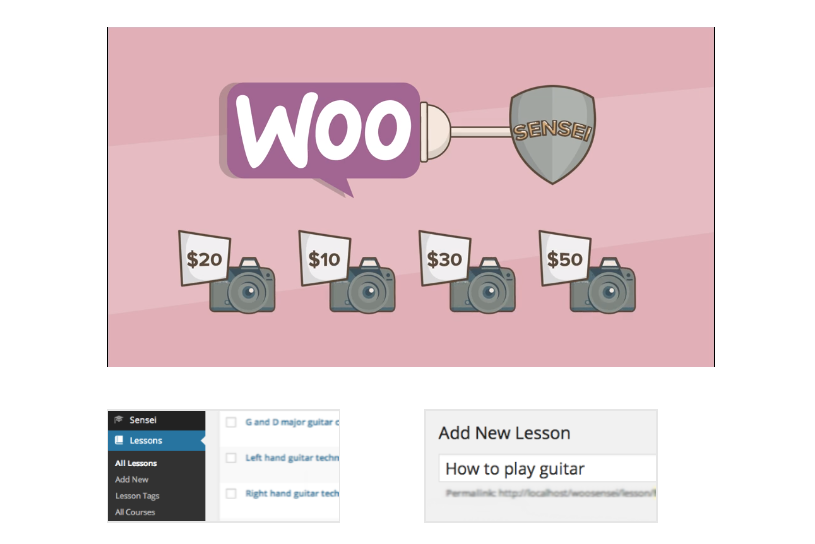
Baixe o Sensei agora!
Os recursos da solução Sensei eLearning
Antes de iniciar o processo de criação de um curso com o Sensei, vamos analisar rapidamente alguns dos recursos de destaque do plug-in.
Integração perfeita com seu site WordPress
O Sensei foi desenvolvido para se integrar perfeitamente ao seu site WordPress. Ele cria um tipo de postagem personalizado 'Lições', para tornar o processo de criação de um curso bastante simples. Se você estiver familiarizado com a interface do WordPress, poderá criar um curso da mesma forma que cria qualquer outro post.
Opção flexível para criar o curso
Criar um curso com o Sensei é muito fácil. Você pode estruturar cada curso com várias lições e criar questionários para cada lição para testar o conhecimento de seus alunos. Para cada curso, você pode definir um conjunto de diretrizes ou requisitos especificando quem pode fazer esse curso.
Processo de inscrição simples para alunos
Aqueles que desejam fazer seu curso podem se inscrever facilmente como usuários do WordPress em seu site. No painel, eles podem visualizar todos os detalhes sobre o andamento do curso.
Comece a ganhar integrando-se ao WooCommerce
Se você deseja monetizar seu curso, também pode gerenciar isso com bastante facilidade. O Sensei se integra perfeitamente ao WooCommerce. Tudo o que você precisa fazer é criar um produto com o WooCommerce e vincular o curso específico a ele.
Compatível com a maioria dos temas WordPress
O Sensei é compatível com os temas WordPress mais populares que você encontrará. Ele vem com um estilo padrão que seria independente do tema, já que o tema é criado seguindo padrões de codificação modernos.
Relatórios de curso fáceis
Você receberá relatórios bastante detalhados sobre os cursos apresentados em seu site. É muito fácil dar uma olhada nos cursos em andamento detalhando o conteúdo, alunos e notas.
Diversas opções para criar questionários e bancos de perguntas
Os questionários são uma parte essencial de qualquer curso de treinamento online. É como você avalia o quanto seus alunos estão ganhando com o conteúdo do curso. O Sensei ajuda você a criar vários tipos de questionários para testar o envolvimento de seus alunos.
Na verdade, também ajuda a criar um banco de perguntas, que você pode usar aleatoriamente em diferentes questionários. Isso tornaria todo o processo mais fácil para o seu site.
E você pode escolher como deseja avaliar seus alunos quando eles responderem aos testes. Você pode torná-lo um processo automático ou pode incluir um sistema de revisão, onde um instrutor atribui manualmente a nota.
Extensões para adicionar mais recursos
Se você deseja adicionar mais recursos aos seus cursos online, existem várias extensões disponíveis para ajudá-lo com isso. Existem extensões para criar gotejamento de conteúdo, certificados de conclusão, opções de anexos, etc. Além disso, você pode obter extensões para exibir os perfis dos alunos que estão fazendo um curso no momento e também exibir o progresso do curso para os alunos. Outra extensão interessante é aquela que ajudará os alunos a compartilhar o progresso do curso nas mídias sociais. A maioria dessas extensões é gratuita, exceto o gotejamento de conteúdo do Sensei.
Se você deseja restringir o acesso a determinados cursos em seu site com acesso exclusivo de membros, você pode usar o plug-in de associações do WooCommerce com o Sensei. Discutiremos mais detalhes sobre isso em outro artigo.
Como você pode criar um curso com o Sensei?
Em primeiro lugar, você precisa comprar e instalar o plugin Sensei em seu site. Você pode instalá-lo como qualquer outro plugin do WordPress. Depois de instalá-lo, você precisa ativá-lo com a chave fornecida pelo WooCommerce.
Páginas do Sensei
Após a ativação, você precisa selecionar 'Instalar Páginas do Sensei' para adicionar as páginas específicas do Sensei ao seu site. Isso é como as páginas padrão do WooCommerce, que você vê quando instala o WooCommerce pela primeira vez. Você pode ler mais sobre o processo de instalação do WooCommerce aqui. O Sensei cria duas páginas por padrão.
Cursos
Esta é uma página que exibirá todos os seus cursos no site. Você pode incluir isso no menu de navegação do seu site. Basicamente, ele é criado como uma página em branco, que o Sensei detecta automaticamente e exibe corretamente. Existem várias opções de filtro nesta página, que ajudarão os alunos a encontrar os cursos que estão procurando. As opções de filtro incluem 'Todos', 'Em destaque', 'Gratuito' e 'Pago'.
Meus cursos
Outra nova página que o Sensei instala em seu site é Meus Cursos. Isso exibirá ao usuário seu histórico de curso e cursos em andamento, se ele estiver conectado. Se o usuário não estiver conectado, ele solicitará que o faça. Quando você instala as páginas do Sensei, haverá um código de acesso adicionado automaticamente à página Meus Cursos – [sensei_user_courses] . No entanto, esta página não terá nenhum conteúdo até que você adicione aulas e cursos em seu site.
Adicionando um curso
Uma das primeiras coisas que você pode fazer com o Sensei é adicionar cursos.
Navegue até Cursos > Todos os Cursos > Adicionar Novo para criar um novo curso.
Aqui, como qualquer outro post, você pode criar um título e conteúdo nos campos designados. Você também verá uma opção para adicionar um trecho. Aqui você pode adicionar qualquer tipo de conteúdo, como texto, imagem, vídeo, etc. Basicamente, deve dar aos usuários uma ideia clara do que eles podem encontrar no curso.

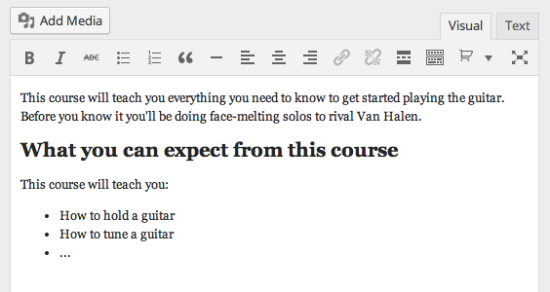
Enquanto isso, o trecho será uma breve descrição que pode informar rapidamente o público sobre o que você oferece.
Você pode controlar como o conteúdo do curso é exibido para um usuário que visita a primeira página do seu site. Pode ser a descrição completa ou apenas o trecho. Você pode escolher a opção desejada no menu suspenso.
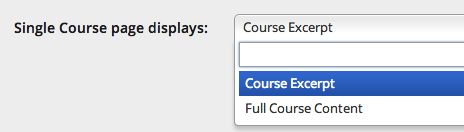
Assim como você adiciona categorias para uma postagem do WordPress, você pode atribuir um curso a uma categoria específica. Você também pode criar uma nova categoria, se nenhuma das categorias existentes couber.
Definir os pré-requisitos do curso e a imagem em destaque
Se você deseja definir pré-requisitos para o seu curso, você pode selecionar um adequado. Somente os usuários que concluírem o pré-requisito poderão fazer este curso específico.
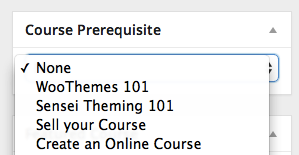
E você também pode escolher uma imagem para exibir como a imagem em destaque do curso. Além disso, você pode definir o curso como em destaque, para que seja exibido se alguém aplicar o filtro 'Destaque' na página dos cursos.
Criando uma lição
Assim como você criou Cursos, você também pode criar Aulas. Para isso, vá para Lessons > Add New . Isso criará uma nova lição. Você pode adicionar um título, conteúdo e trecho. Os usuários poderão visualizar o trecho na página do curso único sob o título da lição específica.
Duração e dificuldade da aula
O Sensei também oferece a opção de inserir informações adicionais em cada lição. Dessa forma, você pode adicionar a duração da aula (em minutos), bem como o nível de dificuldade. Os níveis de dificuldade estão disponíveis em uma lista suspensa com opções como Fácil, Padrão e Difícil. Ele também fornece um campo para inserir um código de incorporação para vídeo. Isso é útil se você quiser adicionar um vídeo relevante à lição. No entanto, você deve ter em mente que não pode proteger o conteúdo de vídeo com o Sensei. Se você quiser disponibilizar o vídeo apenas para clientes pagos, talvez seja necessário encontrar outra solução.
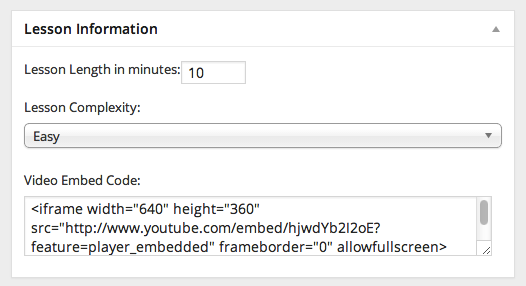
Vinculando uma lição a um curso
Agora, depois de criar uma lição, você precisa vinculá-la a um curso. Talvez você já tenha criado um curso antes de começar a lição. Caso não tenha criado um curso, você pode clicar no botão +Adicionar Novo Curso para criar um novo curso. Todos os cursos disponíveis serão exibidos no menu suspenso que ajuda a vincular uma aula a um curso.
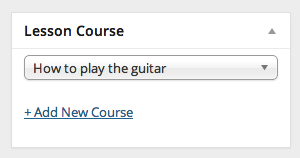
Definir um pré-requisito
Semelhante ao caso dos cursos, você também pode definir um pré-requisito para cada lição. Você pode fazer isso na seção 'Pré-requisitos da lição'. Depois de definir um pré-requisito, os alunos que não concluíram isso verão uma mensagem orientando-os a concluí-lo primeiro.
Adicionando módulos
Principalmente a hierarquia do Sensei é Cursos > Lições. No entanto, você pode adicionar um nível adicional entre os dois na forma de Módulos. Cada curso pode ter qualquer número de módulos dentro dele e cada lição dentro de um curso pode ser atribuída apenas a um módulo específico. Basicamente, os módulos são usados para agrupar as lições. Por exemplo, você tem um curso que ajuda os usuários a tocar um instrumento. Pode ter três módulos – Iniciante, Intermediário e Expert. Você pode incluir as lições do curso em um módulo apropriado de acordo com a natureza da lição.
Você pode criar um módulo navegando até Cursos > Módulos > Adicionar novo módulo . Aqui você pode escolher as opções de rotina como nome, descrição, etc. Além disso, você verá uma opção para especificar o curso, que pode usar o módulo específico. Você também pode fazer isso na página de edição do curso.
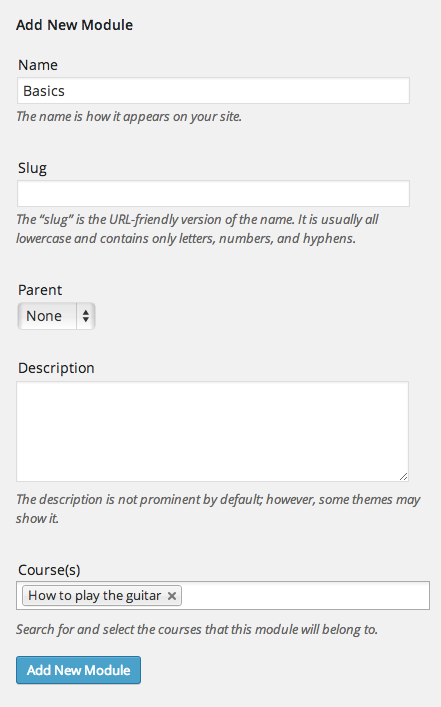
Atribuindo uma lição a um módulo
Para isso, você deve abrir a página de edição dessa lição específica. Você encontrará uma opção 'Módulo de Aula', com uma lista suspensa de módulos disponíveis. Você pode escolher o que for apropriado.
O Sensei exibe os módulos em um curso por ordem alfabética por padrão. Se você deseja reorganizar a ordem em que é exibida, basta acessar Cursos > Ordenar Módulos . Aqui você pode arrastar e soltar os módulos de acordo com a ordem relevante para o seu curso. Por exemplo, você pode querer exibir módulos como Iniciante, Intermediário e Especialista. Por padrão, seria iniciante, especialista, intermediário.
Esta é a configuração fundamental da criação de um curso online com a ajuda do Sensei. Depois disso, você pode criar questionários e bancos de perguntas, que ajudariam você a avaliar o progresso de cada aluno. Além disso, você pode usar extensões Sensei para recursos adicionais, como certificado de conclusão e gotejamento de conteúdo. Discutiremos outros aspectos de um curso de eLearning do Sensei em outro artigo.
Comece com o Sensei agora!
Conclusão
O Sensei é um ótimo plugin que ajuda você a configurar um curso de eLearning em seu site. Dá a você muita flexibilidade e escopo para lidar com cursos de diferentes tipos. Você pode vincular seus cursos ao WooCommerce para torná-lo uma opção paga para os alunos. E você pode usar as várias extensões do Sensei para adicionar recursos adicionais aos seus cursos. O ponto mais importante a ser observado sobre o Sensei é que, para usuários do WordPress, sua interface será bastante intuitiva e agradável. Compartilhe conosco sua experiência única usando o Sensei como uma solução de gerenciamento de aprendizado.
Leitura adicional
- Documentação do Sensei
- Nossa análise do e-Lumine
